클리핑에서 미세한 글리터 필터 효과를 만드는 방법_클리핑에서 미세한 글리터 필터 효과를 만드는 방법에 대한 튜토리얼
동영상에 반짝이는 움직임을 추가하고 싶으십니까? 컷아웃으로 하면 쉬워요! PHP 편집자 바나나는 비디오 클리핑을 통해 미세한 글리터 필터 효과를 만드는 방법을 자세히 소개합니다. 재료 준비부터 특수 효과 조정까지 눈길을 끄는 비디오를 만들기 위해 단계별로 가르쳐 줍니다. 구체적인 작업을 살펴보겠습니다~
먼저 커팅 프로페셔널 버전을 열어보세요.
아래 그림과 같이 오디오 버튼을 클릭하고 슬픈 오디오 자료를 선택한 다음 오디오 트랙에 추가하세요.
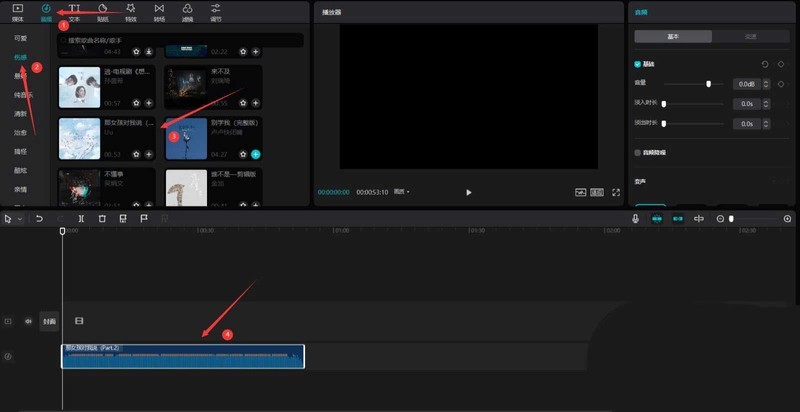
아래 그림과 같이 오디오 자료를 선택하고 Auto Step을 클릭한 후 Step Beat I을 선택하세요.
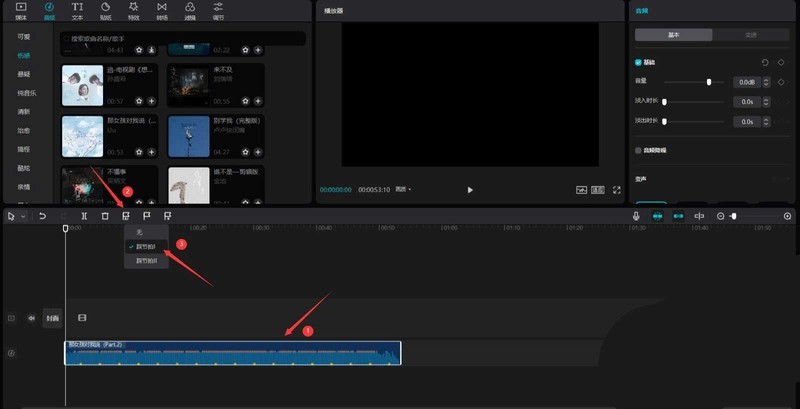
아래 그림과 같이 미디어 버튼을 클릭한 후 소재 라이브러리 버튼을 클릭하고 검색창에 슬픔이라는 단어를 입력한 후 동영상 소재를 선택하고 동영상 트랙에 추가합니다.
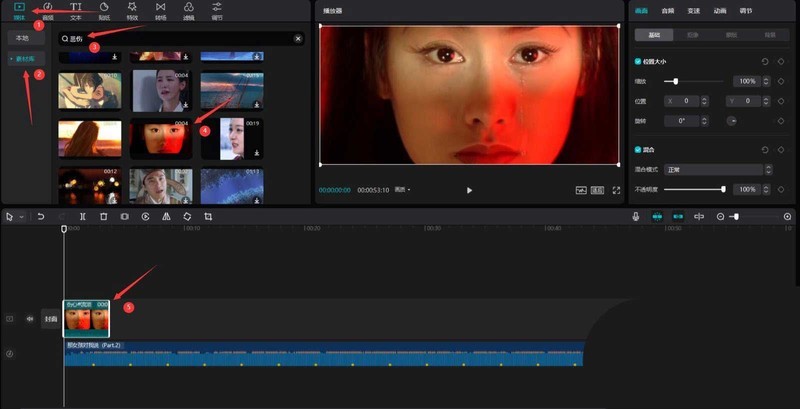
아래 그림과 같이 영상자료를 선택하고 정지버튼을 눌러주세요.

아래 그림과 같이 영상자료를 선택하고 삭제버튼을 누르면 삭제됩니다.

두 클립의 지속 시간을 10초로 조정합니다. 아래 그림을 참조하세요.
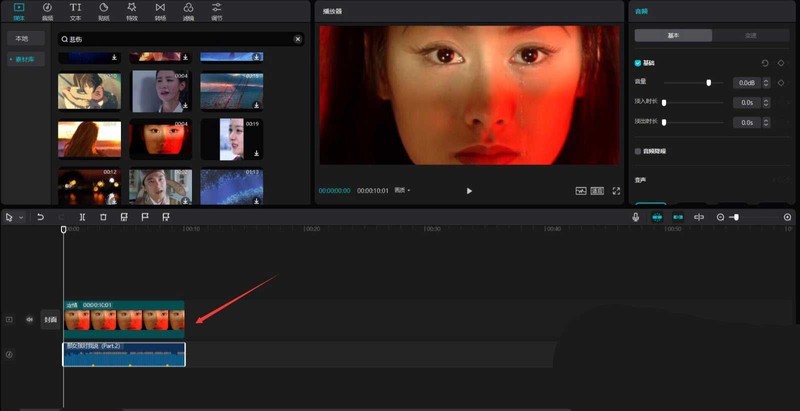
특수 효과 버튼을 클릭하고 기본에서 블러 오프닝 효과를 선택하고 특수 효과 트랙에 추가한 다음 특수 효과의 끝 부분을 조정하여 첫 번째 오디오 고정 지점에 정렬한 다음 블러를 다음으로 변경합니다. 11. 아래 사진과 같습니다.
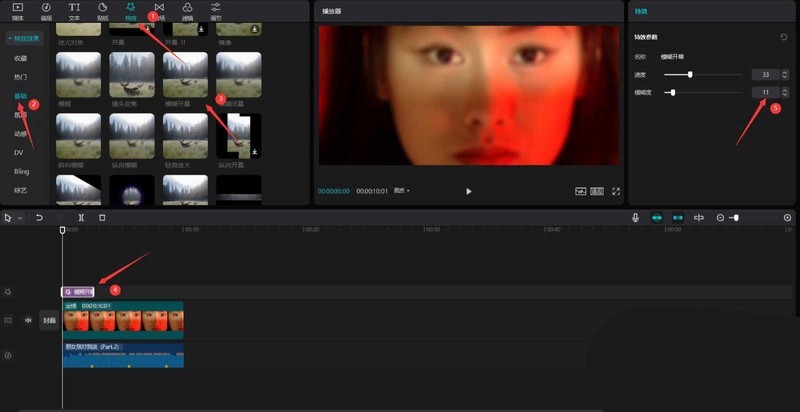
동적 버튼을 클릭하고 잔물결 색상 차이 효과를 선택하고 특수 효과 트랙에 추가한 다음 첫 번째 오디오 카드 포인트에 맞춰 효과를 조정한 다음 그림과 같이 수평 색상 차이를 55로 변경합니다. 아래 그림.
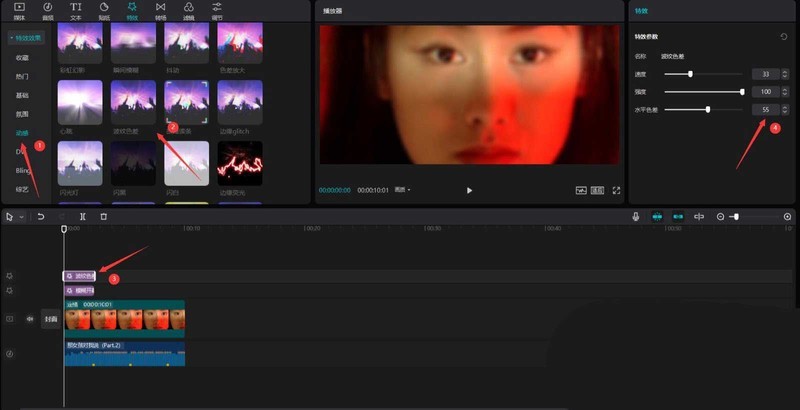
타임라인을 첫 번째 오디오 중단 지점으로 이동하고 블링 버튼을 클릭한 다음 부드러운 플래시 효과를 선택하고 특수 효과 트랙에 추가한 다음 특수 효과의 끝을 조정하여 정지의 끝 부분에 맞춥니다. -모션 소재는 아래 사진을 참고하세요 .
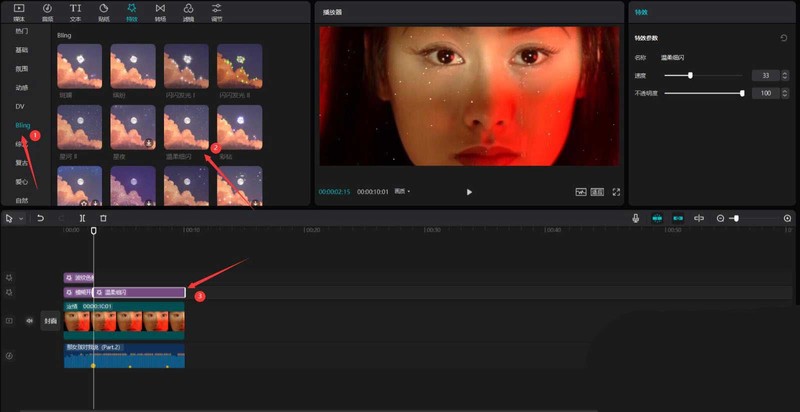
아래 그림과 같이 텍스처 버튼을 클릭하고 무광택 텍스처 효과를 선택한 다음 특수 효과 트랙에 추가한 다음 특수 효과의 끝 부분을 고정 프레임 재질의 끝 부분에 맞춰 조정합니다. .
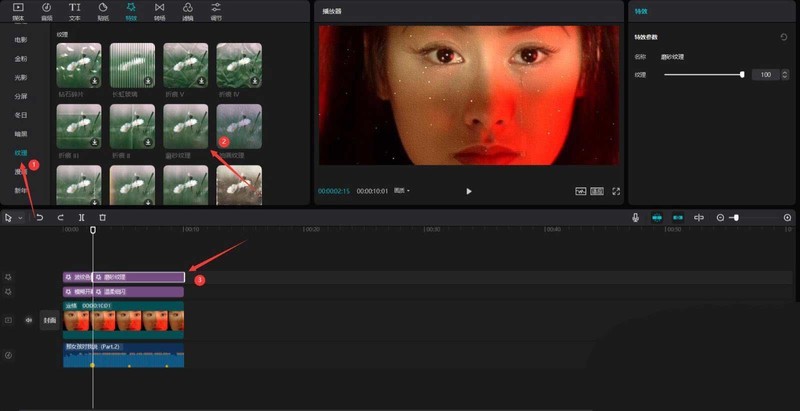
기본 버튼을 클릭하고 흐림 효과를 선택하고 특수 효과 트랙에 추가한 다음 아래 그림과 같이 특수 효과의 끝 부분을 고정 프레임 재질의 끝 부분에 맞춰 조정합니다.
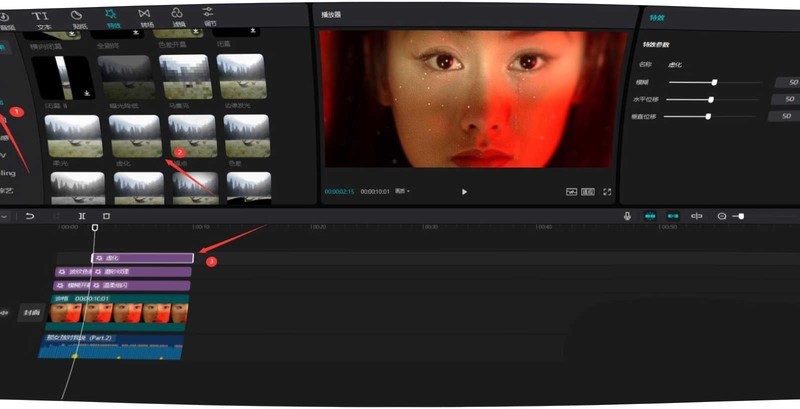
필터 버튼을 클릭하고 영화 및 TV 등급에서 녹색-주황색을 선택하여 필터 트랙에 추가한 다음 필터 끝을 조정하여 정지 프레임 자료의 끝 부분에 맞춥니다. 아래 그림에 나와 있습니다.
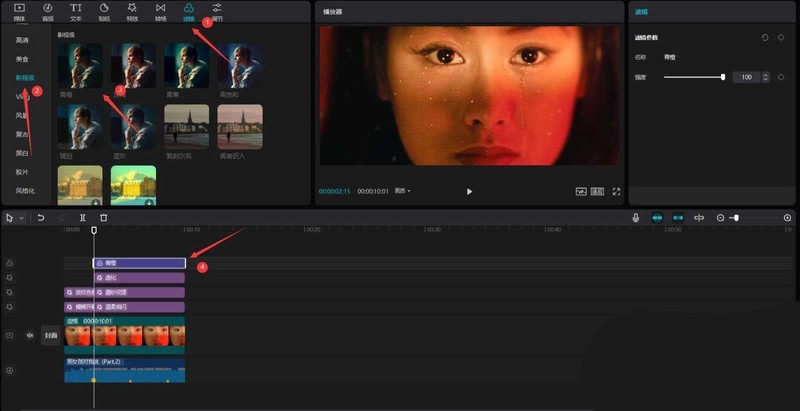
아래 그림과 같이 고정 프레임 소재를 선택하고 위치 및 크기 항목 오른쪽에 있는 "키프레임 추가" 버튼을 클릭하세요.
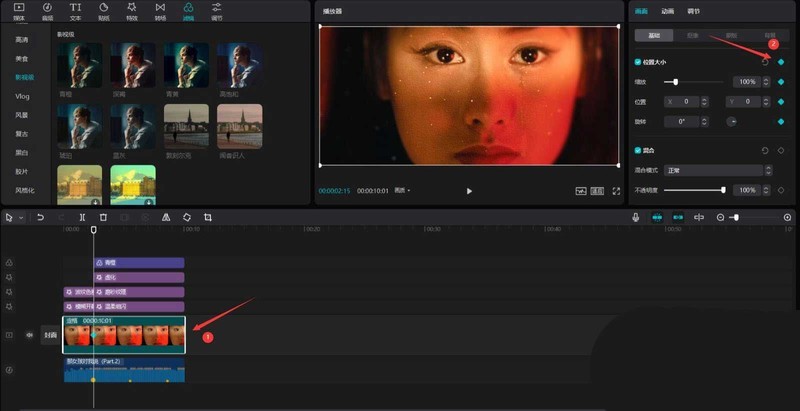
타임라인을 고정 프레임 소재의 끝으로 이동한 다음 확대/축소를 96%로 변경하면 자동으로 끝 키프레임이 추가됩니다. 아래 그림을 참조하세요.
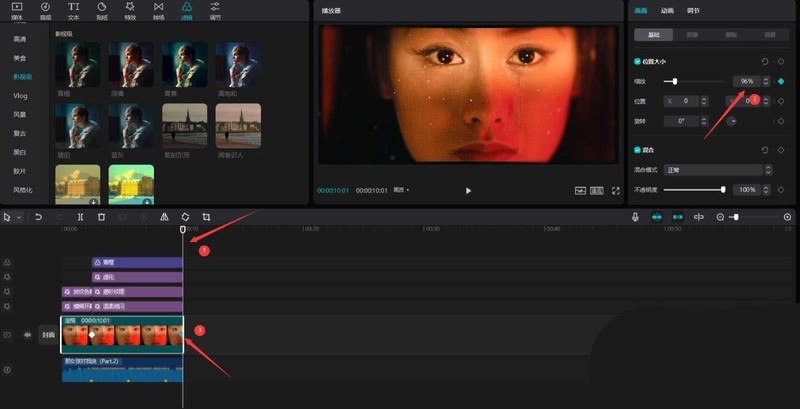
재생 버튼을 클릭하시면 효과를 보실 수 있습니다. 아래 사진을 참고해주세요.
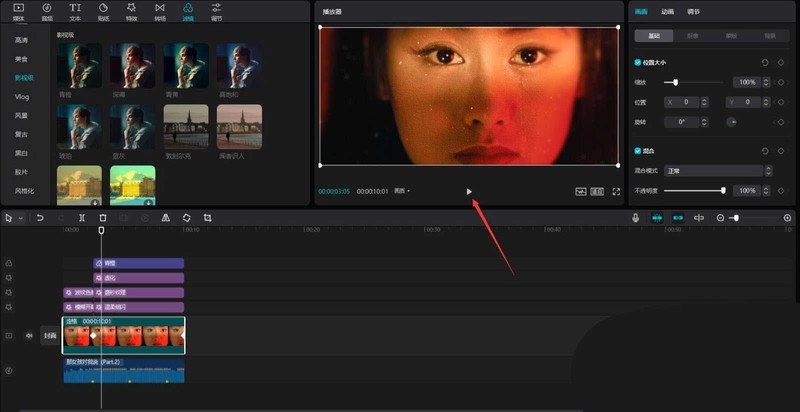
위 내용은 클리핑에서 미세한 글리터 필터 효과를 만드는 방법_클리핑에서 미세한 글리터 필터 효과를 만드는 방법에 대한 튜토리얼의 상세 내용입니다. 자세한 내용은 PHP 중국어 웹사이트의 기타 관련 기사를 참조하세요!

핫 AI 도구

Undresser.AI Undress
사실적인 누드 사진을 만들기 위한 AI 기반 앱

AI Clothes Remover
사진에서 옷을 제거하는 온라인 AI 도구입니다.

Undress AI Tool
무료로 이미지를 벗다

Clothoff.io
AI 옷 제거제

AI Hentai Generator
AI Hentai를 무료로 생성하십시오.

인기 기사

뜨거운 도구

메모장++7.3.1
사용하기 쉬운 무료 코드 편집기

SublimeText3 중국어 버전
중국어 버전, 사용하기 매우 쉽습니다.

스튜디오 13.0.1 보내기
강력한 PHP 통합 개발 환경

드림위버 CS6
시각적 웹 개발 도구

SublimeText3 Mac 버전
신 수준의 코드 편집 소프트웨어(SublimeText3)

뜨거운 주제
 7552
7552
 15
15
 1382
1382
 52
52
 83
83
 11
11
 59
59
 19
19
 22
22
 95
95
 완전히 제거 Xiaomi Game Center : 남은 음식 없음!
Mar 18, 2025 pm 06:00 PM
완전히 제거 Xiaomi Game Center : 남은 음식 없음!
Mar 18, 2025 pm 06:00 PM
이 기사는 Xiaomi Game Center를 완전히 제거하고, 잔류 파일을 제거하고, 자동 재석술을 방지하며, 장치에서 앱의 제거를 확인하는 단계에 대해 자세히 설명합니다.
 Xiaomi Game Center를 제거하는 방법 : 제거 가이드를 완료하십시오
Mar 18, 2025 pm 05:58 PM
Xiaomi Game Center를 제거하는 방법 : 제거 가이드를 완료하십시오
Mar 18, 2025 pm 05:58 PM
기사 세부 사항 Xiaomi 장치에서 Xiaomi Game Center를 완전히 제거하여 프로세스와 관련된 성능 이점 및 위험에 대해 논의하는 단계. 문자 수 : 159
 Xiaomi Game Center (2025)를 제거하는 가장 빠른 방법
Mar 18, 2025 pm 06:03 PM
Xiaomi Game Center (2025)를 제거하는 가장 빠른 방법
Mar 18, 2025 pm 06:03 PM
기사는 2025 년에 Xiaomi Game Center를 제거하는 가장 빠른 방법에 대해 논의하고, 내장 설정을 사용하여 효율성을위한 옵션의 타사 도구를 사용하여 옵션 건전기 수 : 159
 Xiaomi 게임 센터가 붙어 있습니까? 그것을 제거하는 방법은 다음과 같습니다!
Mar 18, 2025 pm 06:01 PM
Xiaomi 게임 센터가 붙어 있습니까? 그것을 제거하는 방법은 다음과 같습니다!
Mar 18, 2025 pm 06:01 PM
기사는 고착 Xiaomi 게임 센터 제거, 문제 해결 및 게임 대안 탐색에 대해 논의합니다. 주요 문제는 앱 오작동 및 제거입니다.
 Xiaomi 게임 센터를 제거하는 방법
Mar 18, 2025 pm 06:01 PM
Xiaomi 게임 센터를 제거하는 방법
Mar 18, 2025 pm 06:01 PM
이 기사는 Xiaomi Game Center를 제거하고 표준 및 대체 방법을 논의하고 설치 후 잠재적 성능 개선에 대한 자세한 안내서를 제공합니다.
 Xiaomi Game Center 제거 : 몇 분 안에 전화 속도를 높이십시오!
Mar 18, 2025 pm 06:04 PM
Xiaomi Game Center 제거 : 몇 분 안에 전화 속도를 높이십시오!
Mar 18, 2025 pm 06:04 PM
이 기사는 Xiaomi 장치에서 Xiaomi Game Center를 완전히 제거, 시스템 통합 비활성화, 잔여 데이터 청소 및 재부팅을 포함하여 Xiaomi Game Center를 완전히 제거하는 데 대한 자세한 안내서를 제공합니다. 또한 성능 최적화 후
 'Liketones'는 광고 나 업셀이없는 기타 튜너입니다.
Mar 22, 2025 am 10:16 AM
'Liketones'는 광고 나 업셀이없는 기타 튜너입니다.
Mar 22, 2025 am 10:16 AM
나는 기타를 연주하려고 노력했고 한 가지를 발견했습니다. 앱 스토어와 Google Play는 모두 업셀이나 광고로 가득 찬 기타 조정 앱으로 가득 차 있습니다. 당신을 조정하는 데 도움이되는 응용 프로그램이 없습니다
 Xiaomi Game Center 제거 : 최고의 제거 가이드
Mar 18, 2025 pm 05:59 PM
Xiaomi Game Center 제거 : 최고의 제거 가이드
Mar 18, 2025 pm 05:59 PM
이 안내서는 Xiaomi Game Center를 제거하고 설치 후 일반적인 문제에 중점을 두어 잔차 파일을 완전히 제거하고 자동 재설치를 방지합니다.




